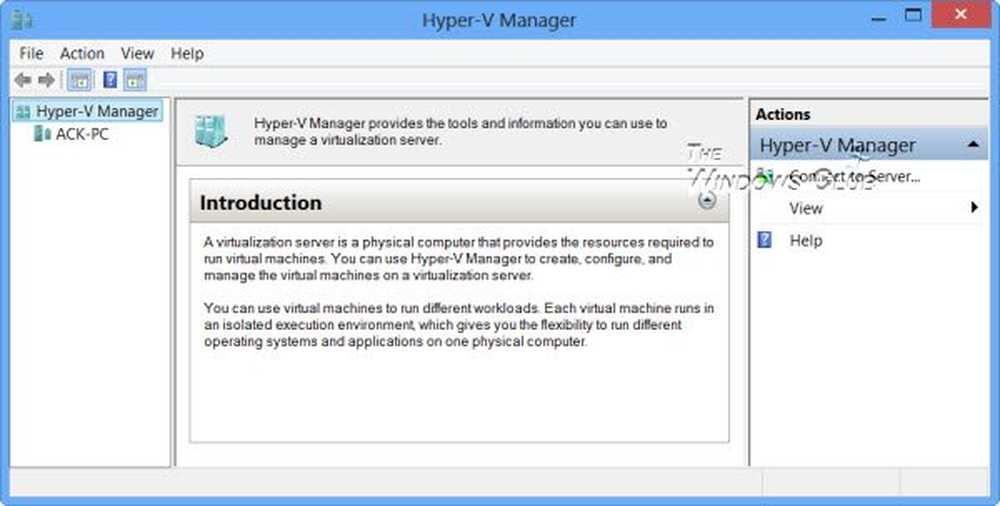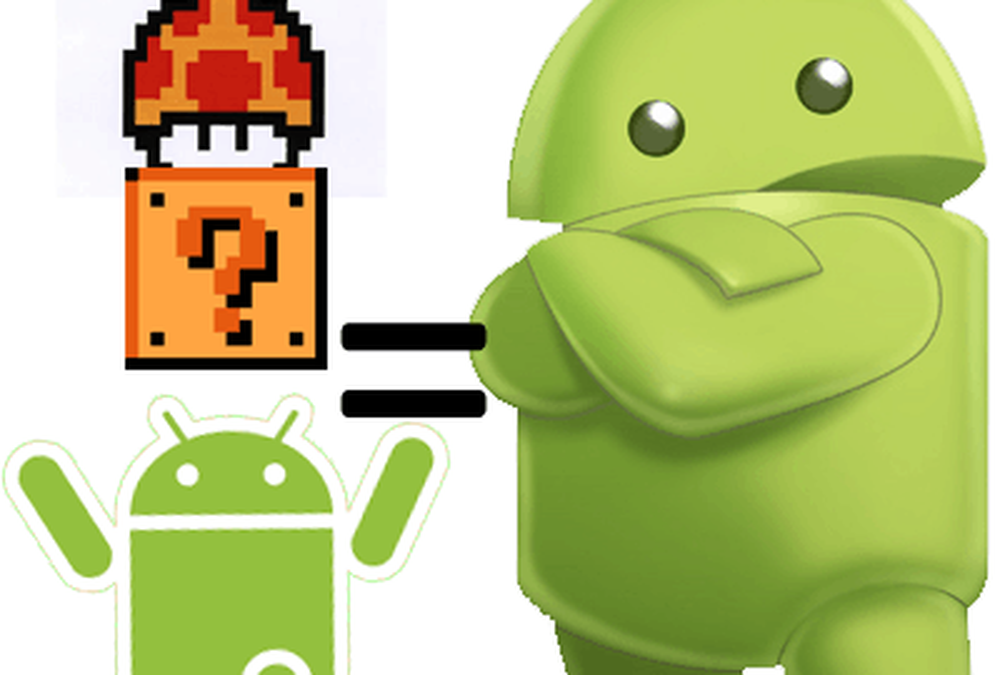Come abilitare Hyper-V in Windows 10/8
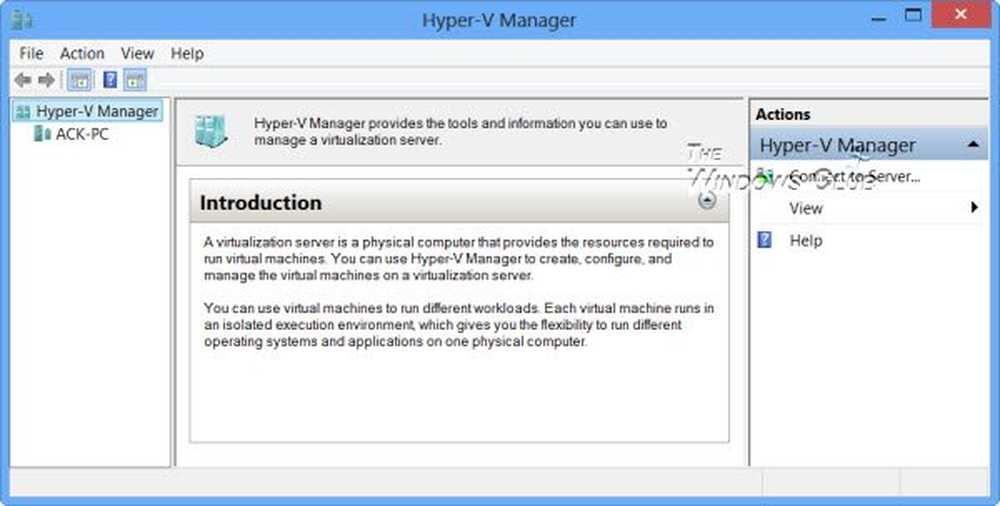
Windows 10/8 supporta il client Hyper-V; una tecnologia di virtualizzazione client flessibile, robusta e ad alte prestazioni che consente ai professionisti IT e agli sviluppatori di eseguire più istanze del sistema operativo simultaneamente sul proprio computer Windows.
Hyper-V richiede un sistema Windows 10/8 a 64 bit con almeno 4 GB di RAM e SLAT o traduzione degli indirizzi di secondo livello. SLAT è una funzionalità della CPU. È anche chiamato RVI o Rapid Virtualization Indexing. Intel si riferisce ad esso come tabelle EPT o pagina estesa e AMD come tabelle di pagine nidificate.
Controlla se il tuo computer supporta Hyper-V
SLAT è presente nell'attuale generazione di processori a 64 bit di Intel e AMD; ma potresti voler ricontrollare se il tuo sistema supporta SLAT. Hyper-V non verrà installato se non si soddisfano i requisiti.
Per fare ciò, scarica CoreInfo da SysInternals e inseriscilo nella tua cartella System32. Coreinfo è un'utilità della riga di comando che mostra l'associazione tra processori logici e processore fisico, nodo NUMA e socket su cui risiedono, nonché la cache assegnata a ciascun processore logico.
Quindi, apri il Win + X menu spostando il mouse nell'angolo in basso a sinistra e facendo clic con il pulsante destro del mouse. Seleziona Prompt dei comandi (amministratore). genere coreinfo -v e premi Invio. Il -v il comando eseguirà il dump solo delle funzionalità relative alla virtualizzazione, incluso il supporto per la traduzione degli indirizzi di secondo livello.

Se hai bisogno di maggiori informazioni puoi visitare questo link su TechNet.
Abilita Hyper-V su Windows 10/8
Gli utenti esperti troveranno Hyper-V molto utile in quanto fornisce servizi e strumenti di gestione per la creazione di macchine virtuali e dei relativi strumenti. Per abilitare Hyper-V, aprire Pannello di controllo> Programmi> Programmi e funzionalità> Disinstalla un programma> Attiva o disattiva le funzionalità di Windows.

Controlla l'opzione Hyper-V. Gli strumenti di gestione di Hyper-V includono GUI e strumenti da riga di comando. La piattaforma Hyper-V fornirà servizi che è possibile utilizzare per creare e gestire macchine virtuali e le relative risorse. Clicca OK.

Windows cercherà i file richiesti, applicherà le modifiche e infine richiederà di riavviare il computer. Se riavvierai il tuo computer, vedrai che Hyper-V è stato abilitato su Windows 8.